10 maneiras de acelerar o Google Chrome
De Tecnologia / / December 19, 2019
Quando o navegador Google Chrome foi introduzido pela primeira vez ao público, foi programa leve e ágil que todos os requisitos de velocidade hit e baixa do sistema. Desde alguns anos, enquanto o Chrome tem silenciosamente aumentado para a versão 14. Aos poucos, ele adquire todos os novos recursos, suporte para todas as mais recentes tecnologias web e tornou-se um verdadeiro monstro, os arquivos de instalação que pesam mais de 80 MB. Claro que, para tal flexibilidade é necessário pagar, e Chrome não era tão rápido como em sua juventude. No entanto, o "excesso de gordura" pode ser fácil de limpar e acelerar o seu navegador com um simples poucas maneiras.
1. Fique de olho no home page
Chrome pode correr muito rápido, não há dúvida sobre isso. No entanto, a recuperação da última sessão e a abertura de uma página do aperto quando você iniciar o navegador pode diminuir significativamente a começar. Muitas aplicações na instalação e assim se esforçam para ser instalado no seu browser sua home page, para se certificar de que nas configurações do Chrome nas definições de grupo inicial selecionado
Abra a home page, como deve ser instalado Tab página.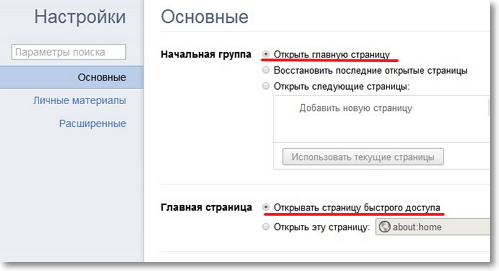
2. Use um mínimo de extensões.
Milhares e milhares de extensões para o Chrome pode expandir significativamente a sua funcionalidade, torná-lo mais conveniente e bonita. Mas não se esqueça de que cada extensão roda em um processo separado, que consome uma certa e, por vezes bastante significativos recursos de memória e CPU. portanto Reveja a lista de extensões e deixar apenas realmente necessário. By the way, aqui você precisa para se lembrar sobre a capacidade de muitas extensões executados em segundo plano, mesmo depois de fechar o navegador. Se você tiver um computador fraco, esse recurso pode ser desativado.
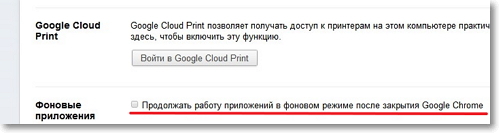
3. Use o tema padrão.
Você pode, é claro, pintar o seu navegador como uma árvore de Natal, se a alma precisa de um feriado. Mas para o trabalho diário melhor usar o tema padrão. Todos os gráficos estranhos, e, especialmente, animação, desacelerar e absorver o lançamento dos recursos do sistema.

4. Ligue recursos experimentais.
Os desenvolvedores estão constantemente trabalhando para melhorar o navegador, mas nem todos os novos recursos passaram no teste final. Você pode incorporar alguns desses recursos para acelerar o programa. Para fazer isso, digite na barra de endereços about: flags e você terá uma página de recursos experimentais. Você deve prestar atenção aos seguintes pontos:
- Lista de processamento de software Override - ele permite que você use a aceleração de gráficos, mesmo em placas de vídeo mais velhos;
- Processamento de todas as páginas usando o GPU - inclui a aceleração usando a GPU em todas as páginas, e não apenas aqueles que contêm as respectivas camadas;
- GPU Accelerated Canvas 2D - 2D aceleração de gráficos usando o GPU;
- Pré-processamento da caixa geral - fundo download de páginas quando você digitar um endereço ou termo de pesquisa.
5. Otimizar suas configurações
Google Chrome tem um sistema de configuração poderosa, alguns dos quais podem acelerar um pouco o seu desempenho. Abra o parâmetros e clique na guia estendida. Aqui você pode ativar uma opção Prever ações da rede para melhorar o carregamento da página, e desabilitar Enviar automaticamente estatísticas de uso do Google e relatórios de falhas. Se você é um usuário experiente e não têm medo de phishing falsificações, é melhor desligar o ponto Ativar phishing e malwareQue vários acelerar o carregamento da página, eliminando a necessidade de verificar a segurança de cada endereço.
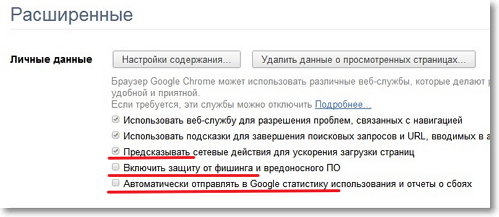
6. plug-ins de desconexão.
serviços web modernos podem usar em seu trabalho uma variedade de tecnologias, tais como Java, Flash, Silverlight. Apoio a estas normas implementadas no navegador na forma de plug-ins. Não é o fato de que todos eles vão ser usados por você o tempo todo, e os recursos do sistema que eles usam. tão aberto parâmetros, Guia Em seguida, estendida, Clique em configurações de conteúdo e localize o link Desativar plug-ins individuais. Experimentar com o seu conteúdo, deixando apenas o que você realmente precisa.
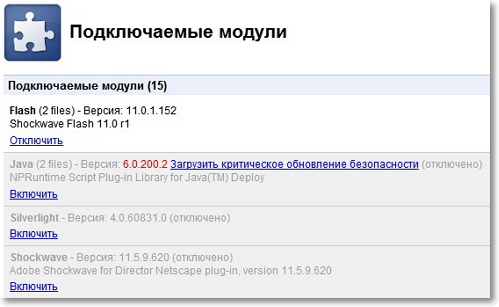
7. Use lançamento com parâmetros.
Chrome navegador pode executar com parâmetros especiais, ligar ou desligar certas funções. Para fazer isso, abra as propriedades do atalho na área de trabalho para executar o programa e adicionar o comando desejado. Uma lista completa de todos os parâmetros que você vai encontrar desta páginaE queremos chamar a atenção para as seguintes opções:
- -disable-dev-tools - desabilita ferramentas de desenvolvimento;
- -disable-java - viagem de Java, que agora é raramente usado em websites;
- -disable-logging - logging Disable;
- -disable-métricas-sistema - proibir a recolha de estatísticas de utilização do browser.
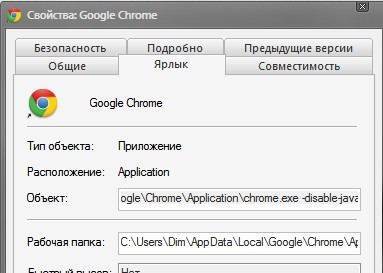
8. limpeza periódica do cache.
As navegador armazena gráficos que você tenha baixado no seu disco rígido para páginas de cache para quando você visitar a página que carrega mais rápido. Mas ao longo do tempo, o cache cresce assim que começa a desacelerar o programa. Será, portanto, fora do lugar no tempo de alguns dias para limpar o conteúdo do cache. Isso pode ser feito nas configurações do programa, pressionando o botão Excluir dados de navegação.

9. Use atalhos de teclado.
Sim, o tempo e aprender finalmente atalhos para trabalhar no Google Chrome. É realmente muito mais rápido o trabalho no programa, especialmente porque muitos de nós passar muitas horas na rede. Lista completa de teclas de atalho podem ser encontrados aqui.
10. Tente pré-montagem
Chrome está desenvolvendo um ritmo tremendo, então os desenvolvedores têm implementado uma série de canais Atualizações: Estável (estável), Beta (Beta), Developer (para desenvolvedores) e Canary (Experimental). Talvez os novos recursos que você vai encontrar na versão preliminar do navegador irá ajudá-lo ainda mais para acelerar o seu trabalho.
Baixar o navegador de montagem, você pode aqui.
Mais para ler sobre cache do navegador pode ser aqui.
Aviso!
Este artigo contém instruções passo a passo e um guia literal para a ação. Contidos neste artigo métodos requerem aplicação individual significativa e experimental verificando em cada sistema - algo para causar a melhoria do navegador, o outro não mostra o alegado resultados. Então tente, experimentar e compartilhar suas experiências nos comentários.


